有時候在XShell中操作的一些指令傻傻的分不清這個指令到底是Xshell自身的還是Linux系統自身的.
看網上的一些總結文章也是有搞混的.于是把這兩個Xshell的操作和Linux系統中的常見指令都放到一起來總結.
XShell是一款Windows下非常優秀的遠端連接配接Linux主機的工具,類似的還有SecureCRT.
一.複制和粘貼
在Windows系統中最經常用的拷貝(Ctrl+C)和粘貼(Ctrl+V)在Linux的Shell下是中斷的指令.經常會産生誤操作.
在XShell中,提供了其他的快捷鍵來執行這兩項操作.
複制:Ctrl+Insert
粘貼:Shift+Insert
粘貼還有一個鍵就是滑鼠中鍵,另外你還可以設定點滑鼠右鍵就是粘貼,設定選項在這:
工具--->選項--->鍵盤和滑鼠.
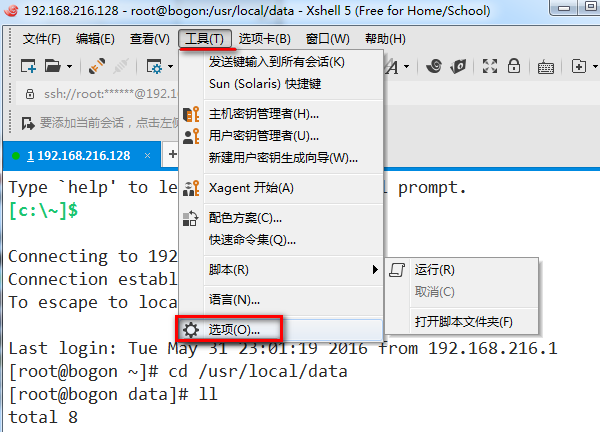
二.Home和End
還有一個就是鍵盤上的Home和End的這兩個鍵都是可以移動到目前光标所在行的頭部和尾部.但是這兩個鍵在XShell中的也是沒有作用的.
可以通過Ctrl+a 代替Home鍵
通過Ctrl+e代替End鍵.
三.目前Shel的内容複制到"記事本"中.
将目前Shell中的内容複制到“記事本”中
有時候需要把shell中的一些内容臨時複制到“記事本”中,如果再打開一個記事本,再複制粘貼會非常的麻煩.
XShell中内置了這一功能,使用很簡單,就是選中内容,滑鼠右鍵,選擇“To Notepad”,再選中“Select Area”或者“All”或者“Screen”,如圖:
四.快速選擇目前行
就是在shell界面下快速點三次滑鼠就選中目前行了.
五.快速打開Session對話框.
有時候打開XShell後希望能直接打開Sessions對話框,這時候隻要在Shell界面輸入open即可。
其實工具欄上有對應的快捷鍵.比這個更友善.
六.附錄Xshell中内置的鍵盤快捷鍵.
除了這些快捷鍵之外的指令應該都是屬于Linux自身中的指令.
七.在Xshell螢幕上查找特定的字元串
查找指定的字元串
查找在預設的右鍵菜單中也有.
快捷鍵:Alt+E+F
//==============================================================================================
Linux中的常用指令:
終端快捷鍵:
Ctrl + a/Home 切換到指令行開始
Ctrl + e/End 切換到指令行末尾
Ctrl + l 清除螢幕内容,效果等同于clear
Ctrl + u 清除剪切光标之前的内容
Ctrl + k 剪切清除光标之後的内容
Ctrl + y 粘貼剛才所删除的字元
Ctrl + r 在曆史指令中查找 (這個非常好用,輸入關鍵字就調出以前的指令了)
Ctrl + c 終止指令
ctrl + o 重複執行指令
Ctrl + d 退出shell,logout
Ctrl + z 轉入背景運作,但在目前使用者退出後就會終止
Ctrl + t 颠倒光标所在處及其之前的字元位置,并将光标移動到下一個字元
Alt + t 交換目前與以前單詞的位置
Alt + d 剪切光标之後的詞
Ctrl+w 剪切光标所在處之前的一個詞(以空格、标點等為分隔符)
Ctrl+(x u) 按住Ctrl的同時再先後按x和u,撤銷剛才的操作
Ctrl+s 鎖住終端
Ctrl+q 解鎖終端
!! 重複執行最後一條指令
history 顯示你所有執行過的編号+曆史指令。這個可以配合!編輯來執行某某指令
!$ 顯示系統最近的一條參數
最後這個比較有用,比如我先用cat /etc/sysconfig/network-scripts/ifconfig-eth0,然後我想用vim編輯。一般的做法是先用↑ 顯示最後一條指令,然後用Home移動到指令最前,删除cat,然後再輸入vim指令。其實完全可以用vim !$來代替。
上面的指令中如果用特定的終端工具(Xshell)中使用是不支援的.加粗的指令自測是可以的.
| 作者:SummerChill |